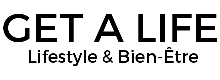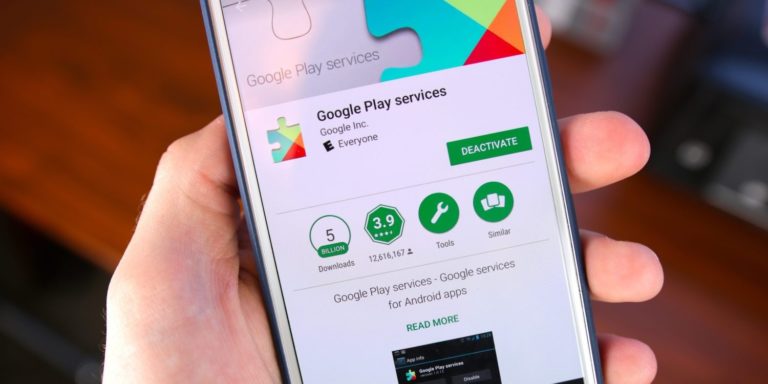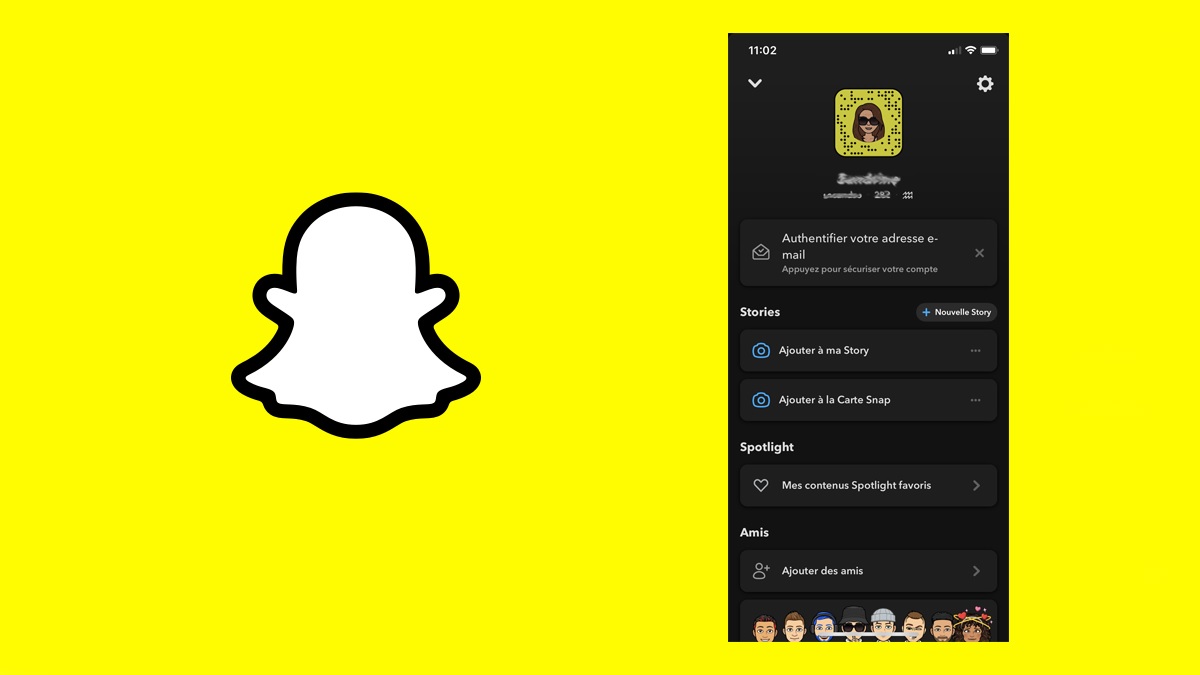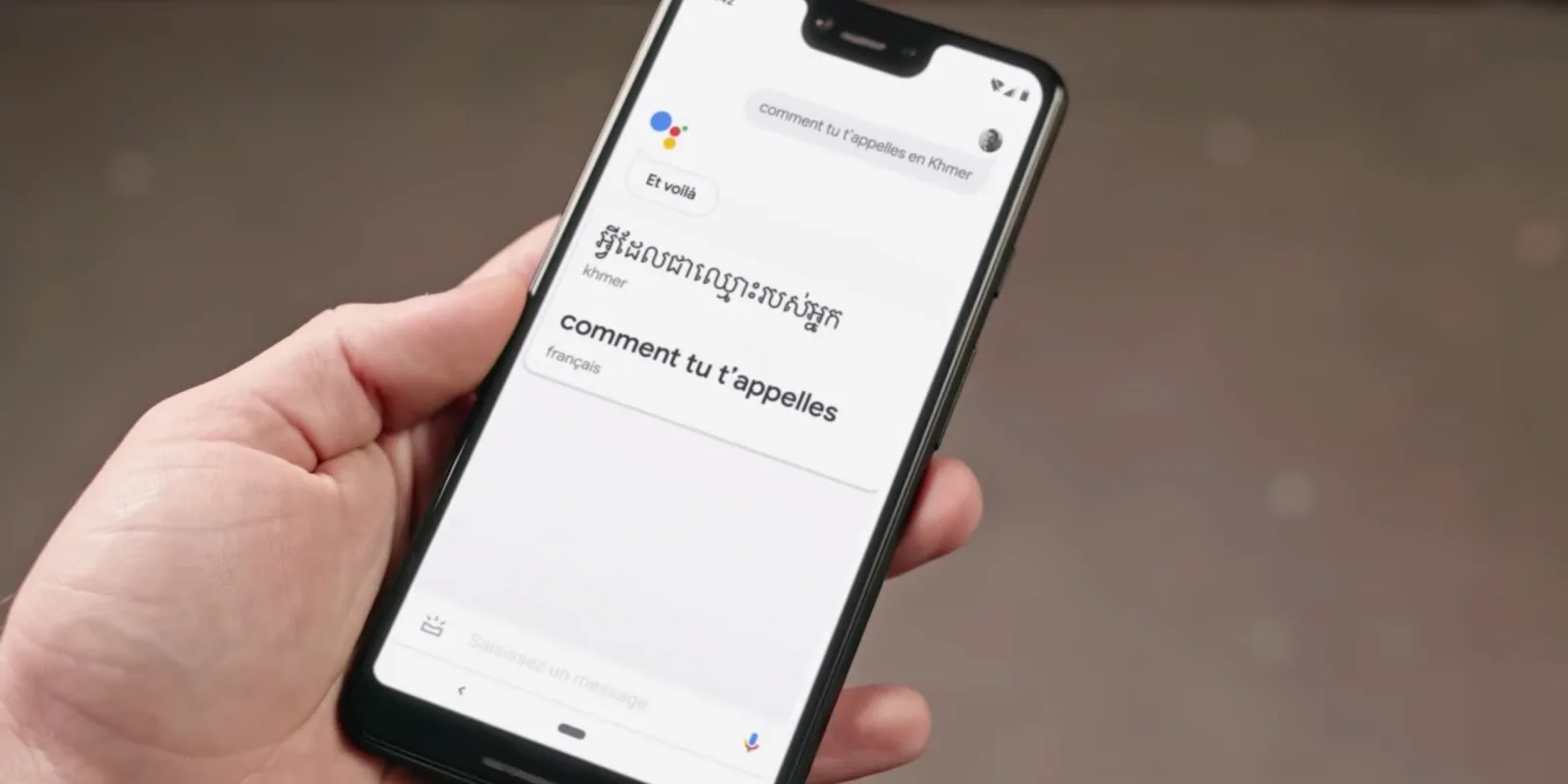Les utilisateurs Android ont parfois été confrontés à un message d’erreur qui indique que les services Google Play ne cessent de s’arrêter. Ce problème peut être frustrant et affecter l’utilisation de votre téléphone. Dans cet article, nous allons examiner les causes possibles de cette erreur et proposer des solutions pour la résoudre.
Mon grand père a un problème depuis ce matin sur son Samsung Galaxy a3 2017. Il y a un message qui s'affiche toutes les 2 secondes "services Google play ne cesse de s'arrêter".
— Maxence (@maxguelet75) August 14, 2019
J'ai essayé de vider le cache et tout mais rien n'y fait. Donc impossible d'utiliser le téléphone.
Pourquoi les services Google Play s’arrêtent-ils constamment ?
Il existe plusieurs raisons pour lesquelles les services Google Play peuvent s’arrêter de manière répétée sur votre appareil Android. Certaines des causes courantes incluent :
- Des problèmes de connexion Internet
- Un conflit avec d’autres applications
- Une mise à jour qui a échoué
- Un problème avec les données stockées sur votre appareil
- Un problème avec le système d’exploitation de votre téléphone
Pour résoudre ce problème, vous pouvez essayer plusieurs méthodes jusqu’à ce que vous trouviez celle qui fonctionne pour vous.
Comment résoudre le problème “services Google Play ne cesse de s’arrêter”
Méthode 1 : Redémarrer votre téléphone
La première chose à essayer lorsque vous rencontrez ce type de problème est de redémarrer votre téléphone. Un simple redémarrage peut souvent résoudre de nombreux problèmes, car il ferme toutes les applications en arrière-plan et actualise la mémoire de votre téléphone.
Pour redémarrer votre appareil Android, appuyez longuement sur le bouton d’alimentation jusqu’à ce que l’option de redémarrage apparaisse à l’écran. Sélectionnez “Redémarrer” et attendez que votre téléphone se rallume.
Méthode 2 : Vérifier la connexion Internet
Les services Google Play ont besoin d’une connexion Internet stable pour fonctionner correctement. Si vous rencontrez des problèmes avec les services Google Play qui s’arrêtent constamment, vérifiez que votre connexion Internet fonctionne correctement.
Vous pouvez essayer de désactiver puis de réactiver les données mobiles ou le Wi-Fi pour voir si cela résout le problème. Vous pouvez également essayer de vous connecter à un autre réseau Wi-Fi ou d’utiliser les données mobiles si vous êtes actuellement connecté au Wi-Fi.
Méthode 3 : Mettre à jour les services Google Play
Si les mises à jour des services Google Play ne sont pas installées correctement, cela peut provoquer des problèmes tels que l’arrêt constant de ces services. Assurez-vous que votre application Services Google Play est à jour en suivant les étapes ci-dessous :
- Ouvrez l’application Google Play Store sur votre appareil
- Tapez “services Google Play” dans la barre de recherche
- Cliquez sur l’application Services Google Play dans les résultats de la recherche
- Si une mise à jour est disponible, cliquez sur le bouton “Mettre à jour” pour l’installer
Attendez que la mise à jour soit installée, puis redémarrez votre téléphone pour voir si cela a résolu le problème.
Méthode 4 : Vider le cache et les données des services Google Play
Les données stockées par les services Google Play sur votre appareil peuvent parfois être corrompues et causer des problèmes. Vous pouvez essayer de vider le cache et les données de l’application pour résoudre ce problème en suivant ces étapes :
- Allez dans les paramètres de votre téléphone
- Cliquez sur “Applications” ou “Gestion des applications”
- Trouvez et sélectionnez “Services Google Play” dans la liste des applications
- Cliquez sur “Stockage”
- Appuyez sur les boutons “Vider le cache” et “Vider les données” pour supprimer toutes les données temporaires liées à l’application
Après avoir vidé le cache et les données, redémarrez votre téléphone et vérifiez si le problème persiste.
Méthode 5 : Réinitialiser les préférences de toutes les applications
Il est possible qu’une autre application sur votre appareil Android entre en conflit avec les services Google Play et provoque l’arrêt constant de ces derniers. Pour résoudre ce problème, vous pouvez réinitialiser les préférences de toutes les applications en suivant ces étapes :
- Ouvrez les paramètres de votre téléphone
- Appuyez sur “Applications” ou “Gestion des applications”
- Cliquez sur les trois points en haut à droite de l’écran pour ouvrir le menu
- Sélectionnez “Réinitialiser les préférences des applications”
- Confirmez en appuyant sur “Réinitialiser les préférences”
Après avoir réinitialisé les préférences, redémarrez votre téléphone et vérifiez si les services Google Play continuent de s’arrêter.
Méthode 6 : Réinstaller les mises à jour des services Google Play
Dans certains cas, réinstaller les mises à jour des services Google Play peut résoudre ce problème. Pour ce faire, suivez ces étapes :
- Allez dans les paramètres de votre téléphone
- Appuyez sur “Applications” ou “Gestion des applications”
- Trouvez et sélectionnez “Services Google Play” dans la liste des applications
- Cliquez sur les trois points en haut à droite de l’écran pour ouvrir le menu
- Sélectionnez “Désinstaller les mises à jour”
Une fois que vous avez désinstallé les mises à jour, suivez à nouveau les instructions de la méthode 3 pour mettre à jour les services Google Play.
En essayant ces différentes méthodes, vous devriez être en mesure de résoudre le problème “services Google Play ne cesse de s’arrêter” sur votre appareil Android. Rappelez-vous que chaque téléphone peut être différent, et il se peut que vous deviez essayer plusieurs solutions avant d’en trouver une qui fonctionne pour vous.